videocacheview安装教程介绍
时间:2020-11-05 12:43:12 作者:无名 浏览量:58
VideoCacheView是Web视频和音频缓存提取软件。它可以自动扫描Internet Explorer和基于Mozilla的Web浏览器(包括FireFox)的整个缓存,用户方便快速查找到存储中所有的视频文件,方便用户在回放和编辑更便捷。
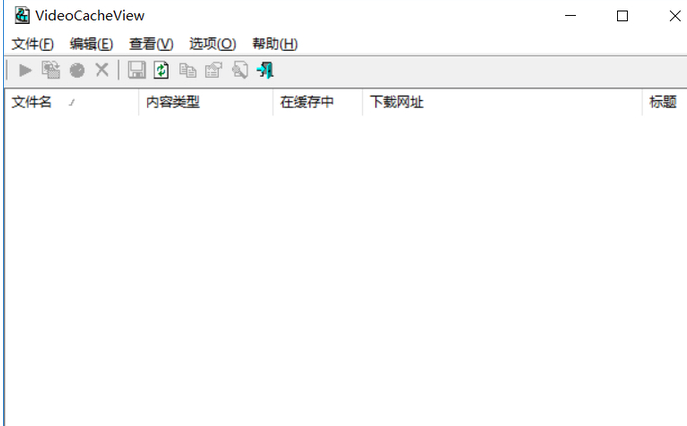
- 进入下载

- VideoCacheView 3.0.5 中文绿色版32/64位
大小:242 KB
日期:2020/11/5 13:29:45
环境:WinXP,Win7
软件功能
1.在网站上观看视频后,您可能需要保存视频文件以备将来离线播放。如果视频文件已缓存在浏览器中,VideoCacheView可以帮助您从缓存中删除视频文件。提取视频文件并将其保存以备将来查看。
2. 自动扫描Internet Explorer和基于Mozilla的Web浏览器(包括Firefox)的整个缓存,用户可以快速查找到存储中所有的视频文件,快捷复制缓存的视频文件或其他目录,使用起来方便快捷,以备将来使用时播放和观看。如果您有与flv文件关联的视频播放器,也能够把视频文件直接播放缓存出来。
3. Videocacheview也可以扫描IE浏览器和基于Mozilla的浏览器的缓存音频和图像文件以及swf动画文件,并且,文件的播放可以选择不同的音频以及视频。
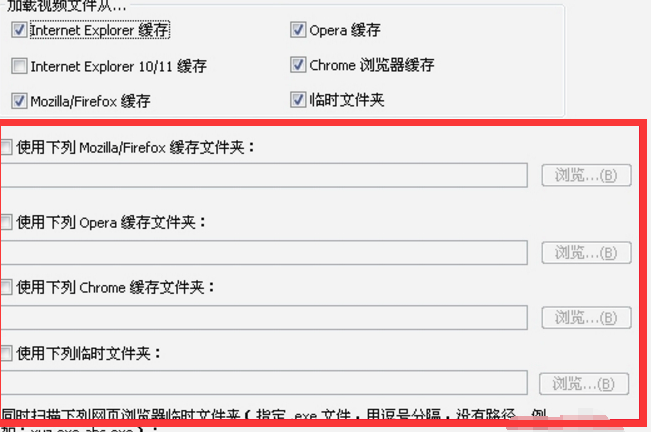
videocacheview安装教程介绍图二
使用说明
1.打开VideoCacheView :打开VideoCacheView之后,您可以显示当前位于进入VideoCacheView主界面上的VideoCacheView视频缓存。如果仅显示视频,则无需显示图像等,只需在设置目标位置进行设置即可。
2.集成拆分视频-大多数视频是分阶段缓冲的,因此请检查拆分视频以确保缓冲的文件相对较满。当然,在每个时间段获得的视频可能都不完整,因此建议您自己播放。
3.复制视频:VideoCacheView上载的缓冲视频文件中没有视频名称,可以自己选择喜欢的视频播放。鼠标点击缓冲区列表中的视频,然后单击右键播放。 (如果有所需的视频,可以将其复制到自己的磁盘上。
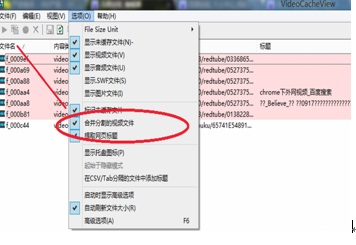
videocacheview安装教程介绍图三
4.读取缓存设置:在菜单栏中的选项高级选项中,您可以为VideoCacheView设置与浏览器兼容的缓存设置,或者可以设置自己应阅读的缓存目录。
5.检查以下项目:VideoCacheView是可以加在图片、视频以及音频等等部分。如果列表中的文件太多了,查找视频十分麻烦,则该键将单击VideoCacheView菜单栏选项以检查上载列表中显示的项目。
常见问题
1.在视频缓冲结束之前关闭浏览器?
是。视频缓冲完成后,所有视频都将缓冲在计算机上以供下载。此时,您可以提取可以在VideoCacheView中播放的整个视频。
2.如何显示Opera缓存文件夹
在Opera的地址栏中输入Opera:about返回,然后搜索Cache。
VideoCacheView 3.0.5 中文绿色版32/64位
- 软件性质:国外软件
- 授权方式:免费版
- 软件语言:英文
- 软件大小:242 KB
- 下载次数:3337 次
- 更新时间:2020/11/5 0:30:52
- 运行平台:WinXP,Win7...
- 软件描述:VideoCacheView自动扫描Internet Explorer和基于Mo... [立即下载]
相关资讯
相关软件
- 怎么将网易云音乐缓存转换为MP3文件?
- 比特精灵下载BT种子BT电影教程
- 微软VC运行库合集下载安装教程
- 土豆聊天软件Potato Chat中文设置教程
- 怎么注册Potato Chat?土豆聊天注册账号教程...
- 浮云音频降噪软件对MP3降噪处理教程
- 英雄联盟官方助手登陆失败问题解决方法
- 蜜蜂剪辑添加视频特效教程
- 比特彗星下载BT种子电影教程
- 好图看看安装与卸载
- 飞信添加好友失败解决方法介绍
- 百度杀毒安装使用技巧
- 傲游浏览器(Maxthon)安装使用方法
- Windows优化大师安装使用教程
- Notepad++中文版自定义快捷键设置教程
- Notepad++设置工具栏图标方法教程
- 360刷机助手刷机方法教程
- 勇芳QQ游戏大厅多开补丁下载使用教学
- 易尚客旺旺群发软件下载使用教学
- 易看高清网络播放器特点和安装教学












